Как исправить распространенные проблемы с изображением медиатеки на веб-сайте WordPress?
Опубликовано: 2021-11-16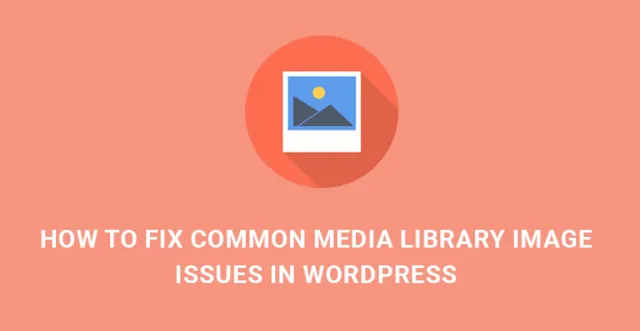
Вы сталкиваетесь с распространенными проблемами медиатеки WordPress и пытаетесь исправить их? На этот раз мы здесь, чтобы избавить вас от сложности и загадочности процессов обработки таких ошибок и позволить вам правильно загружать и настраивать изображения и фотографии вашего сайта.
Изображения, фотографии и другой визуальный контент играют решающую роль, когда речь идет о вовлечении и развлечении вашей веб-аудитории.
Они также важны для продвижения ваших потенциальных клиентов и клиентов через целевые процессы, такие как просмотр доступных товаров, покупка, связь с вами и т. д.
Поскольку изображения являются огромным источником информации и коммуникаций, распространяющихся через глобальную сетевую систему, каждый владелец веб-сайта чувствует необходимость сделать свой веб-контент визуально привлекательным и креативным с помощью разнообразных и специфичных для ниши изображений (обновление 2021 г. — см. эту статью, чтобы узнать, как создавать потрясающие изображения). изображения в фотошопе). Однако при загрузке большого количества изображений и управлении ими неизбежны соответствующие проблемы с изображениями.
В этой статье мы обсудим основные проблемы, с которыми может столкнуться любой администратор сайта WP, и предоставим вам процедуры для устранения распространенных проблем с медиатекой WordPress.
Одной из наиболее часто отображаемых ошибок является ошибка HTTP при попытке загрузить изображения в вашу медиатеку WP. К счастью, эта ошибка совсем не непобедима.
Есть несколько основных процедур, которым нужно следовать, чтобы найти реальный источник этой ошибки. Подробную инструкцию по устранению ошибки HTTP см. (ссылка на статью об ошибке HTTP).
Следующая распространенная проблема с медиатекой WordPress, с которой вы можете столкнуться при работе с медиатекой WP, — это пустые миниатюры. Если вы видите пустые значки документов вместо соответствующих миниатюр изображений в своей медиатеке, вам следует позаботиться об их исправлении.
Что ж, один из разумных процессов устранения неполадок, который необходимо выполнить, — это убедиться, что ваш шаблон WordPress, добавленные плагины и другие файлы обновлены.
Как только вы обновите свой сайт и его инструменты, сделайте резервную копию вашего сайта WP вместе с базой данных. После этих процедур проверьте внешний вид эскизов.
Если изменений нет, перейдите к изменению прав доступа к папке загрузок. Теперь вам нужно зайти в панель администратора, Настройки, Медиа. Если параметр «Упорядочивать мои загрузки по папкам по месяцам и годам» отключен, включите его.
Затем найдите папку uploads в папке wp-content и проверьте разрешения здесь. Если 755 не найдено, измените разрешения и вернитесь на предыдущую страницу, чтобы отключить Распределение моих загрузок по папкам по месяцам и годам.
Если вышеупомянутые методы бесполезны, последнее, что вы можете сделать, это добавить плагин Regenerate Thumbnails.
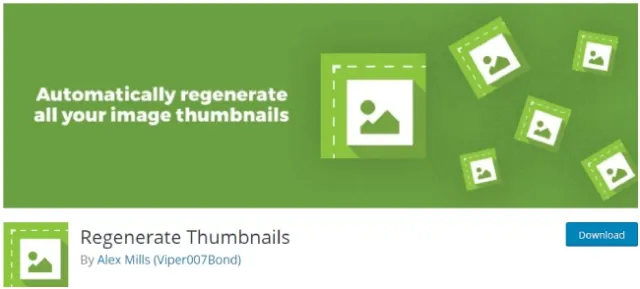
Этот плагин позволит вам удалить старые размеры изображений и восстановить эскизы изображений в вашей медиатеке.
Когда вы пытаетесь загрузить изображения со своего ПК, камеры или смартфона, они иногда слишком велики для вашего сайта WP. Следовательно, это еще одна обычная ошибка, на которую следует обратить внимание, когда вы пытаетесь исправить распространенные проблемы с медиатекой WordPress.
Исправление этой ошибки не займет у вас много времени. WordPress поставляется с некоторыми базовыми инструментами для обработки изображений, чтобы обрезать, масштабировать, изменять размер и т. д.
Во-первых, посетите раздел «Медиа», «Добавить новый» и загрузите свое изображение. Как только изображение будет загружено, вы найдете ссылку «Редактировать изображение» под загруженным изображением.
Нажмите на нее, и появится экран редактора изображений. Найдите часть обрезки изображения, выберите соотношение сторон для обрезки или просто выберите область для обрезки.

Иногда, когда вы загружаете разные изображения в свою медиатеку, это выглядит как неклассифицированный и размеченный склад визуального контента вашего сайта.
Чтобы избавиться от этого беспорядка, вы можете продемонстрировать свои тематические или нишевые изображения в разных столбцах и строках. В связи с этим, самый мудрый метод группировки и отображения их с помощью строк и столбцов — это создание галерей изображений.
Если вы считаете, что ваших фоновых знаний или технических навыков недостаточно, чтобы исправить распространенные проблемы с изображениями в медиатеке WordPress и добавить ваши изображения в красивом порядке, подумайте дважды.
Этот процесс довольно прост и не вызывает затруднений. Просто загрузите свои изображения в медиатеку, выберите соответствующие изображения, которые хотите сгруппировать, и нажмите «Создать галерею» прямо под «Вставить медиа» слева.
Затем вам нужно найти Add New Gallery и нажать на нее, после чего вам будут предоставлены основные настройки галереи. На этом этапе вы сможете установить количество столбцов, размеры изображений галереи и многое другое.
Некоторые пользователи WordPress могут обнаружить, что изображение их медиатеки отображается точно, но с указанием более старого местоположения, особенно после переноса сайта на WordPress.
Это означает, что изображения вашего сайта загружаются из внешнего источника. В этом случае ваша задача — импортировать эти внешние изображения на новый сайт WP.
Импорт внешнего плагина
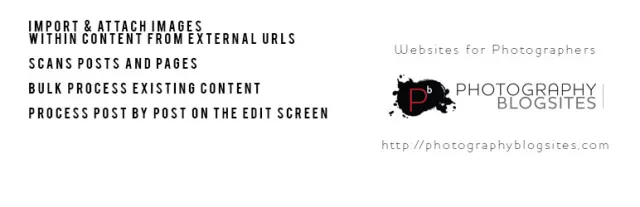
![]()
это полезный инструмент, который мы можем предложить вам для решения этой проблемы.
Наконец, одна из существенных неточностей, с которыми вы можете столкнуться при попытке исправить распространенные проблемы с изображениями медиатеки WordPress, — это искаженные изображения и фотографии вашего веб-сайта на основе WordPress, когда кто-то пытается просмотреть их на своем мобильном телефоне или планшете.
Нет необходимости указывать на важность адаптивного и удобного для мобильных устройств изображения любого современного веб-сайта или блога.
Учитывая, казалось бы, бунтующий рост мобильного трафика и потребления мобильного Интернета, оптимизация вашего визуального контента и всего веб-сайта для мобильных устройств является обязательной.
Что касается части изображений, существует множество практичных плагинов WordPress, когда дело доходит до добавления адаптивных функций к вашим изображениям и фотографиям для удовлетворения любых требований мобильных или портативных устройств.
Один из лучших и рекомендуемых плагинов для добавления на ваш сайт —
Галерея Энвира
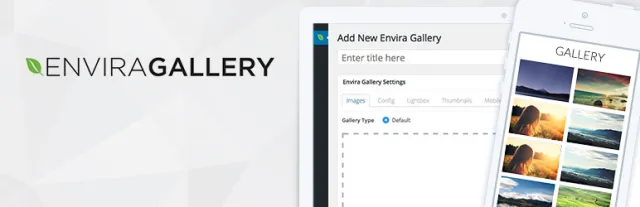
![]()
Этот популярный плагин упрощает создание и демонстрацию адаптивных галерей. Более того, вы можете создавать как адаптивные изображения, так и видеогалереи с помощью нескольких простых кликов и без сложного плана действий.
Следующим проверенным плагином для работы с адаптивными изображениями будет NextGen Gallery. /https://wordpress.org/plugins/nextgen-gallery/. Он поставляется в комплекте с широким спектром полезных функций и элементов управления, обеспечивающих идеальную визуализацию и отображение изображения с точностью до пикселя.
Видеоруководство по исправлению распространенных проблем с изображениями медиатеки в WordPress
